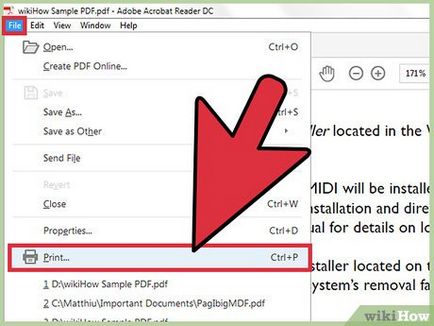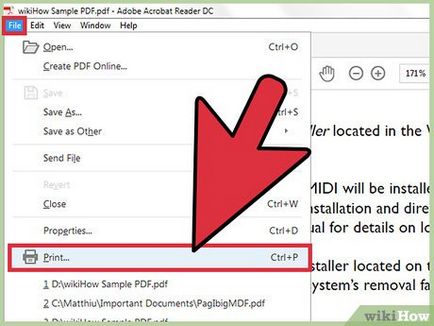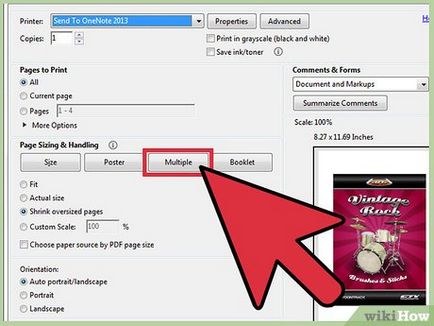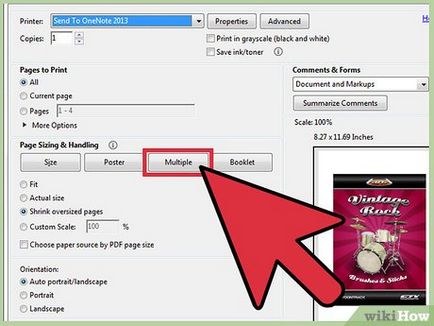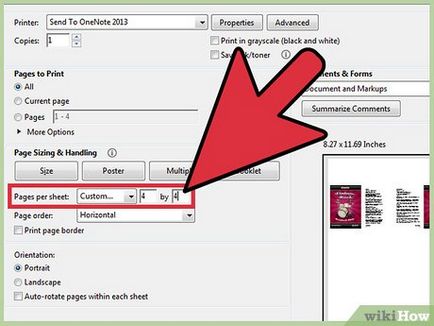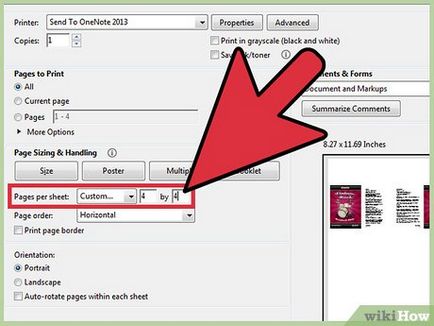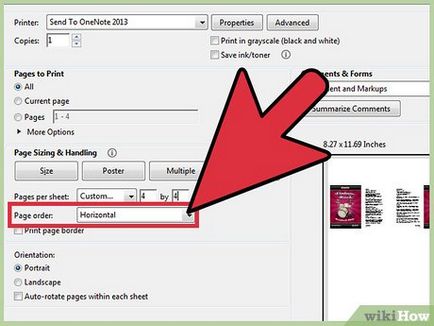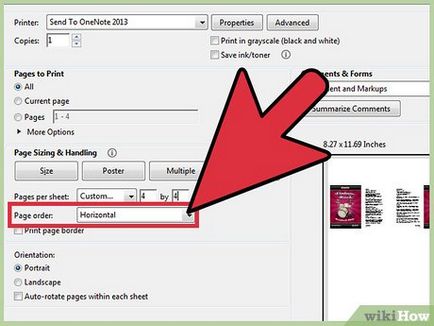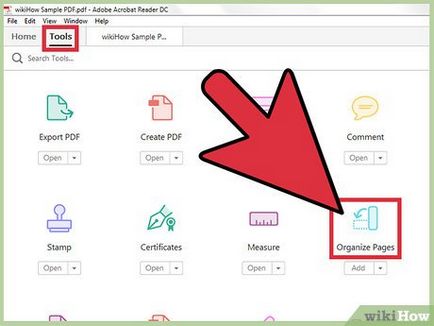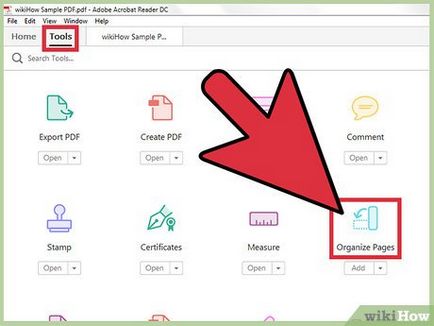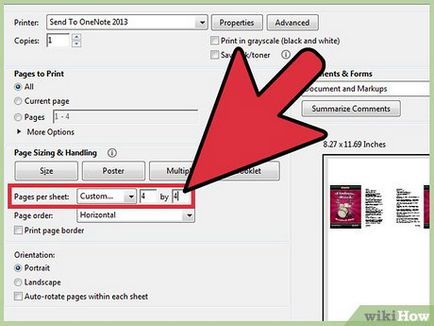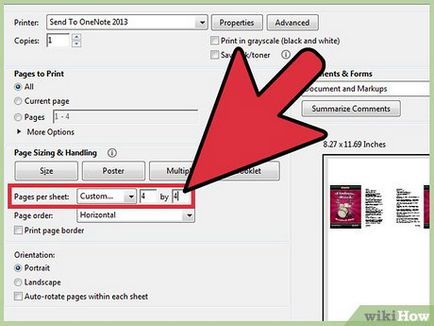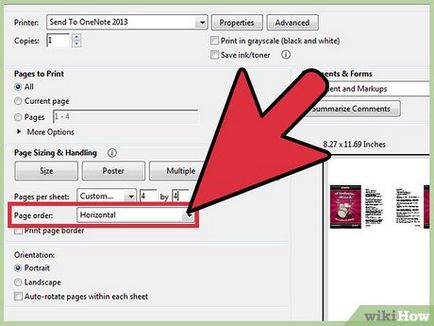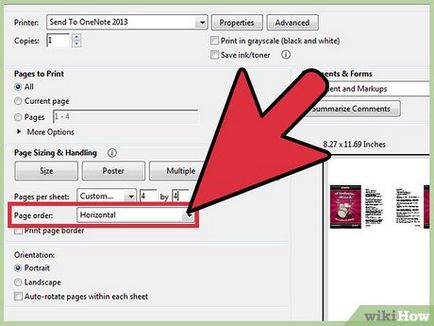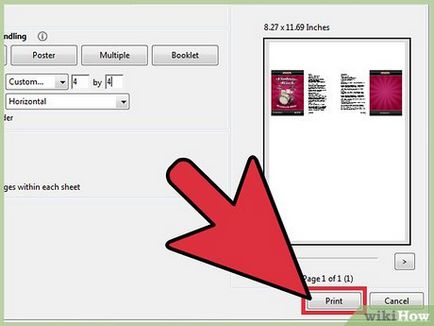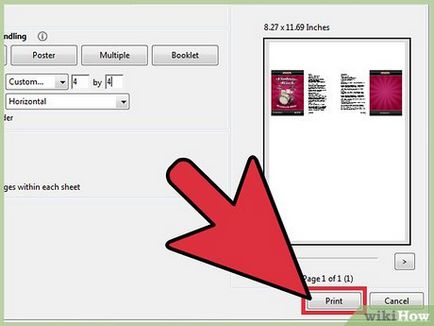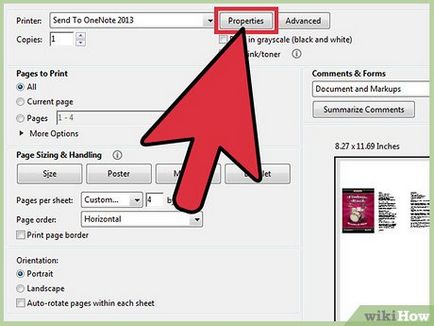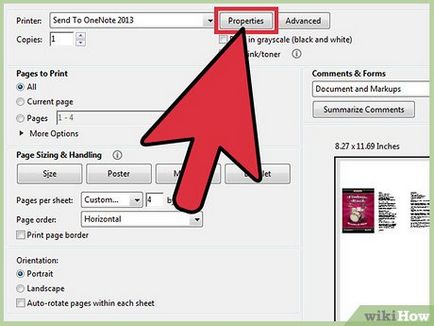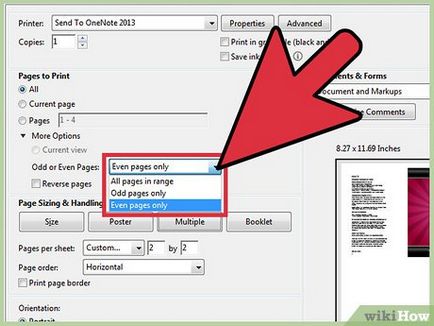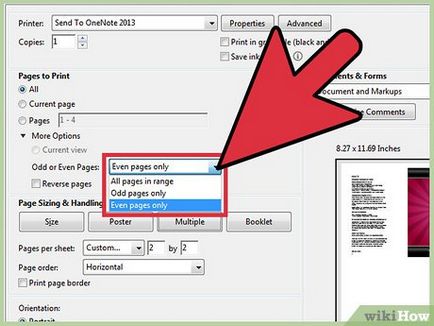Válassza ki a „Nyomtatás ...”. Kattintson a „Fájl”. A legördülő menüből válassza ki a „Nyomtatás ...”. Ez hozza létre a pop-up vagy párbeszédablak.
- Mac felhasználók használhatják a billentyűkombináció ⌘ Command P.
- A Windows felhasználók billentyűkombinációk Ctrl P. [2]
Változás a „Scale egy oldalon.” Keresse meg az „Scaling az oldalt.” Bontsa ki a legördülő menüből. A szakasz „Scale oldalak” válassza ki a „Több” opciót.
- Ebben a részben az úgynevezett „állítsa be a méretet és a feldolgozás oldalak” Az új változat az Adobe Reader. [3]
Válassza ki a számot PDF oldalak laponként. Ha rákattint a gombra „Multiple” az új rész jelenjen meg a párbeszédablakban: „Oldal laponként”. Használja a legördülő menüt a menüből válassza ki a számát PDF oldalt szeretne nyomtatni egy papírlapra.
- Az új verziók az Adobe, akkor telepítse az oldalak számát. [4]
Adja meg az oldalak sorrendjét. Keresse meg a lehetőséget „Page Order”, és bontsa ki a legördülő menüből. Lesz 4 lehetőség közül választhat: Vízszintes, vízszintesen hátra, függőleges, függőleges fordított sorrendben.
- Ha kiválasztja a „horizontális”, az oldal kerül egy sorban balról jobbra.
- Ha a „Vízszintes visszafelé”, az oldal kerül a sorban jobbról balra.
- Ha a „Vertical”, az oldal megy a bal felső sarokban. Ezek kerülnek fentről lefelé, balról jobbra.
- Ha kiválasztja a „Függőleges visszafelé”, az oldal megy a jobb felső sarokban. Ezek kerülnek fentről lefelé, jobbról balra. [5]
A dokumentum nyomtatása. A nyomtatáshoz kattintson a „Nyomtatás” gombra. Vegye ki a kinyomtatott lapot a nyomtatóból.
- A papírral való takarékoskodást, nyomtassa ki a dokumentumot mindkét oldalon. [6]
2. módszer 3:
Nyomtatása ugyanazon PDF-oldalak egy lapra szerkesztése
Készítsen egy másolatot a PDF-oldal. A „Rendezés oldalak”, amelyet fel lehet használni, hogy racionalizálja és másolatok PDF oldalak nem működnek a szabad Adobe Reader. Legyen másolata oldalt, mielőtt a dokumentumot konvertálja a PDF-fájlt. Ehhez meg kell tennie a következőket:
- Kattintson a lap „Eszközök” menü „rendezése az oldalakat.”
- Válassza ki az oldalt vagy oldalakat kívánt szaporíthatók.
- Tartsa Crtl vagy ⌘ Command. ha mozog a vázlat egy másik helyre. [7]
Válassza ki a "Print". Nyomtatni több PDF oldalakat egy lapra, hogy nyomtatási beállítások módosításához.
- Kattintson a „Fájl”, és válassza ki a „Print”.
- Keresse meg a „Zoom oldal” vagy „állítsa be a méretet és a feldolgozás oldal”, és válassza ki a „Több” opciót.
- A legördülő menüből a „Pages per sheet” gombot a számát PDF oldalt szeretne nyomtatni egy papírlapra. [8]
Állítsa be az oldalak sorrendjét. Keressen egy része a „Page Order”. Van egy választás négy lehetőség lesz elérhető.
- Ha a „horizontális”, az oldal kerül egy sorban balról jobbra.
- Ha azt a lehetőséget választja „Vízszintes visszafelé”, az oldal kerül a sorban jobbról balra.
- Ha a „Vertical”, az oldal megy a bal felső sarokban. Ezek kerülnek fentről lefelé, balról jobbra.
- Ha kiválasztja a „Függőleges visszafelé”, az oldal megy a jobb felső sarokban. Ezek kerülnek fentről lefelé, jobbról balra. [9]
A dokumentum nyomtatása. A nyomtatáshoz kattintson a „Nyomtatás” gombra. Vegye ki a kinyomtatott lapot a nyomtatóból.
- A papírral való takarékoskodást, nyomtassa ki a dokumentumot mindkét oldalon. [10]
Kétoldalas nyomtatás a Windows. Kétoldalas nyomtatás lehetővé teszi dokumentumok nyomtatását, mindkét oldalán a papír.
- Kattintson a „Fájl” a legördülő menüből válassza ki a „Print”.
- Kattintson a „Properties”.
- Válassza ki a lap „oldal”, akkor - „Kétoldalas nyomtatás (Kézi)”
- Kattintson az „OK” gombra a dokumentum kinyomtatásához. [11]
A kétoldalas nyomtatás Mac. Dokumentumok nyomtatása mindkét oldalán egy papírlap, papírt takaríthat meg.
- Kattintson a lap „File” és válassza ki a „Print”.
- Bontsa ki a Nyomtatás párbeszédpanelen kattintson a kék négyzetet a „Nyomtató”.
- Bontsa ki a legördülő menüből a mező alatt „oldalak” és válassza ki a „Layout” opciót.
- Keresse meg a „Duplex nyomtatás” a legördülő menüből válassza ki a „Balra igazítás”.
- Kattintson a „Nyomtatás” gombra a dokumentum kinyomtatásához. [12]
A kétoldalas nyomtatás a nyomtató egyoldalas nyomtatás. Ha a nyomtató nem elérhető kétoldalas nyomtatást, akkor nyomtassa ki a dokumentumot mindkét oldalán a lap kézzel.
- Kattintson a lap „File” legördülő menüből válassza a „Print”.
- Görgessen le az „A páratlan vagy páros oldalak” és válassza ki a „Csak még.”
- Pipálja a választás „fordított sorrendben.”
- Kattintson a „Nyomtatás” gombra a dokumentum kinyomtatásához.
- Vegye ki a papírt a nyomtatóból. Ha a dokumentum tartalmaz egy páratlan számú oldalak egy üres lapot.
- Helyezze a köteget a tálcába. Még lapok feküdjön arccal lefelé, és a lap tetején kell küldeni a nyomtatóra.
- Válassza a Fájl> Nyomtatás> Páratlan vagy páros oldalak> Csak még> ellenirányú> Print. [13]